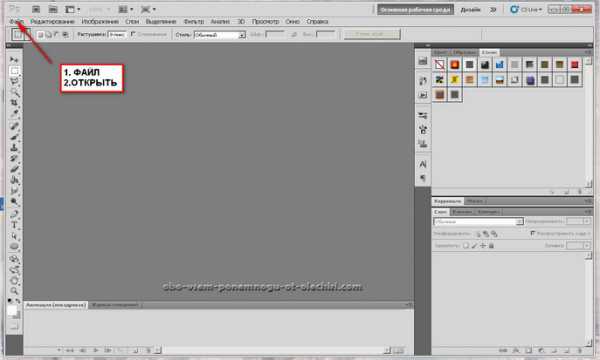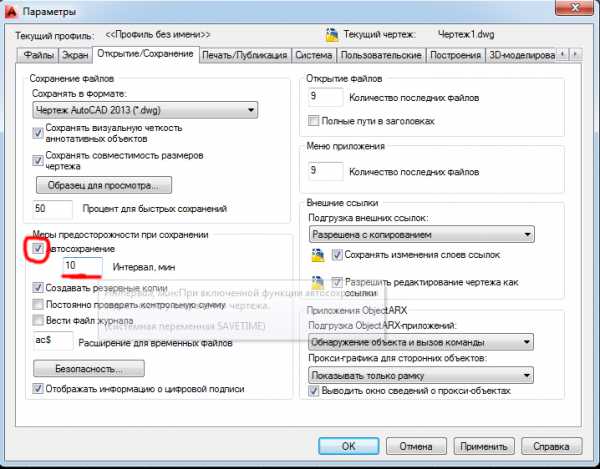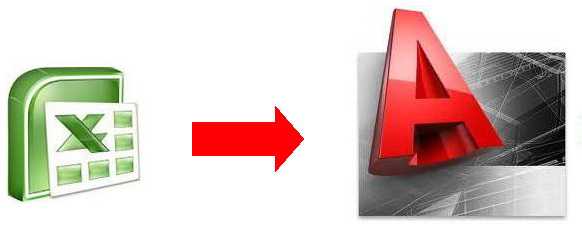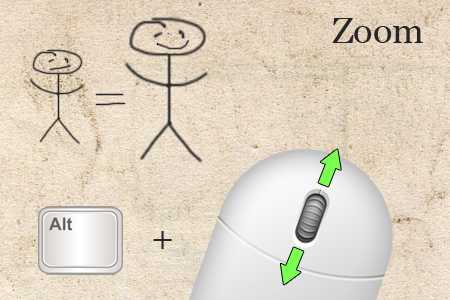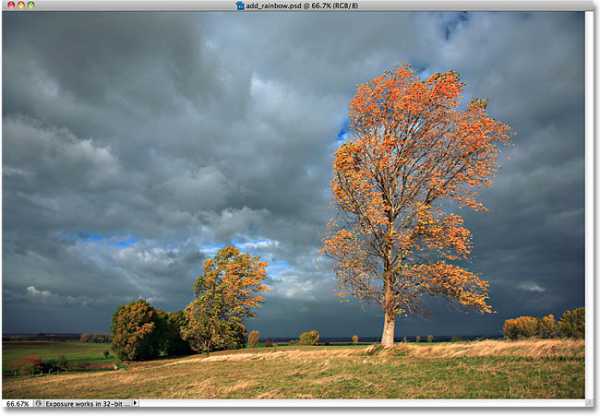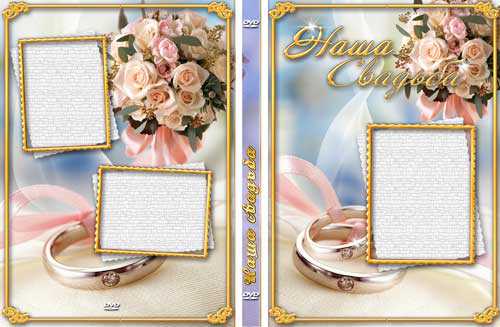Мы принимаем к оплате:
«Подарочный сертификат» от нашего Учебного Центра – это лучший подарок для тех, кто Вам дорог! Оплате обучение и подарите Вашим родным и близким обучение по любому из курсов!!!
«Сертификат на повторное обучение» дает возможность повторно пройти обучение в нашем Учебном Центре со скидкой 1000 рублей!
А также:
Как установить фотошоп
Где скачать и как установить Фотошоп?
Вопрос, вынесенный в заголовок этого поста — один из главных вопросов для начинающего пользователя программы Adobe Photoshop.
Перейдите в каталог приложений Creative Cloud.
Найдите Photoshop и нажмите Загрузить пробную версию.
Определите место на вашем компьютере, куда будет загружаться файл Photoshop_Set-Up.exe. Нажмите Сохранить. Я загружаю файл на Рабочий стол.
Файл для установки Photoshop CC появился на моем рабочем столе. Выглядит он так - Photoshop_Set-Up.exe
Кликаем по файлу Photoshop_Set-Up.exe, автоматически появляется окно Creative Cloud. Куда вам нужно войти, используя свой Adobe ID.
Если у вас нет Adobe ID, то нажмите на кнопку Получить Adobe ID и заполните все необходимые строчки в таблице.
После прохождения процедуры регистрации у вас будет возможность загрузить пробную версию программы Photoshop CC, которая будет работать на вашем компьютере только 7 дней. Для этого в окне Creative Cloud нажмите на кнопку «Демо» напротив Photoshop CC (2017). Начнется загрузка программы.
После завершения загрузки вы сможете открыть программу Photoshop CC и начать работать. Доступна она будет всего 7 дней.
А в приложении Creative Cloud вы увидите кнопку Купить.
Если нажать на кнопку «Купить», то вы можете ознакомиться с различными планами. Если вы работаете сами на себя, то самый оптимальный для вас вариант – это План для фотографов за 644 руб в месяц.
Когда вы приобретете подписку, то кнопка «Купить» изменит свой вид на «Открыть» и вы сможете спокойно пользоваться программой Photoshop CC, программой Lightroom CC и другими возможностями, которые предлагаются в этом пакете.
Ссылка на сайт Adobe
Если у вас нет возможности покупать новую версию программы Фотошоп, то читайте эту статью.
Если вам нужно качественное пошаговое обучение по Adobe Photoshop, разработанное специально для новичков, то рекомендую вам обратить внимание на наш новый курс, который называется «Фотошоп с нуля в видеоформате 3.0».
Кликните здесь, чтобы перейти к презентации курса
С уважением, Зинаида Лукьянова и команда проекта «Фотошоп-мастер».
Установка фотошопа cs6
Описанная инструкция установки дает возможность пользоваться редактором фотошоп cs6 официальной версией. Но есть более новая версия редактора, это Photoshop CC, его можно скачать с инструкцией установки бесплатно перейдя по ссылке в меню справа, на данный момент это последний фотошоп редактор от adobe.
Не смотря на то что поддержка cs6 версии остановлена есть возможность скачать его на оф. сайте если хорошенько покопаться, ниже инструкция как скачать и установить скачано в 2015г потом перезалито так как на оф сайте скорость жуть какая, и как таковой инструкции нет. И так приступим…
P.s Выполняя установку фотошопа cs6 ниже приведенных пунктов, интернет должен быть включен!
| Скачиваем фотошоп cs6 оф.версия | Скачиваем архив с официального сайта |
2. Открываем архив (если скачали с оф.сайта) любым архиватором 7z или winrar заходим в папку Adobe CS6 запускаем Set-up.exe (если по ссылке 1 то там все автоматом распакуется)
3. После инициализации программ установки в появившемся окне выбирайте «пробная версия».
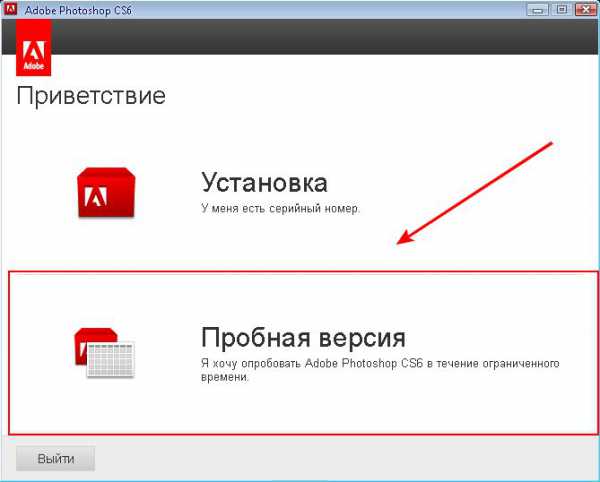
4. От вас потребуется вход. Нажимаем войти.
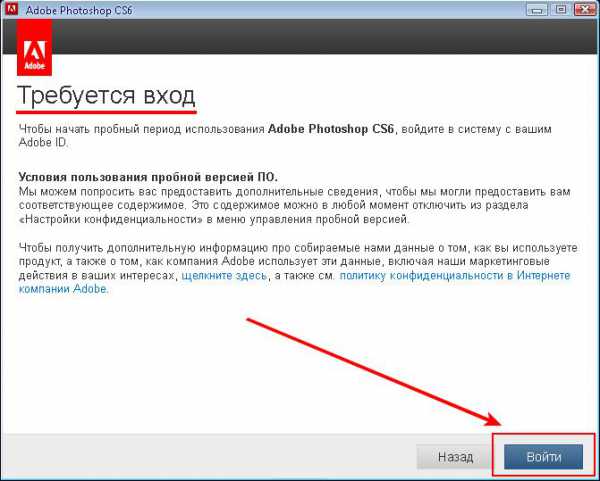 5. Нажимаем создать Adobe ID, регистрируемся можно на выдуманный e-mail (почту) так же как и другие параметры.
5. Нажимаем создать Adobe ID, регистрируемся можно на выдуманный e-mail (почту) так же как и другие параметры.
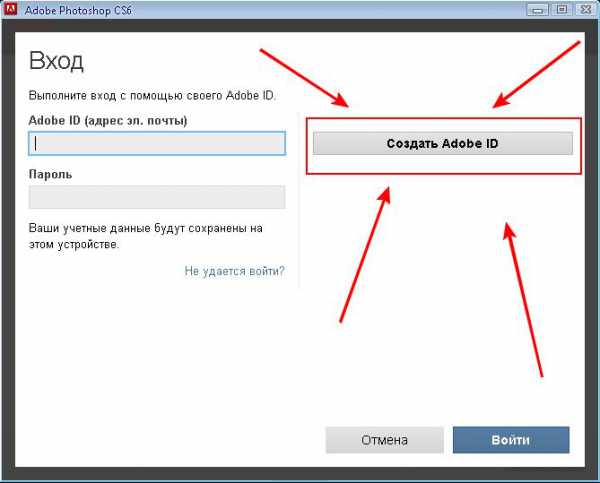
6. Выбираем компоненты к Cs6, язык, расположение, ну и нажимаем на кнопку «Установить«
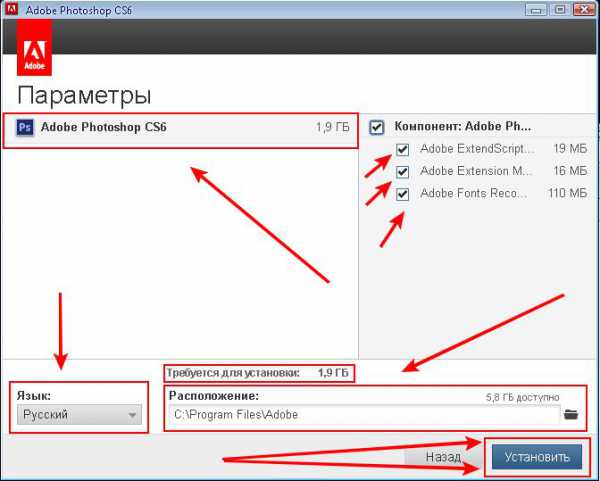
После правильного выполнения всех выше перечисленных пунктов значок с программой можно найти в Пуск->Все программы. Программа имеет ограничения в 30 дней с момента установки по этому стоит перейти к процедуре активация фотошоп cs6 навсегда.
Подводя итог можно сказать что установка данным методом вы получите последнюю версию Photoshop cs6. Остается только перейти по вышестоящей ссылке которая вас приведет к инструкции по активации и бесплатном использовании.
Отблагодарите нажатием на кнопку!
Оцените страницу кол-вом больших пальцев!
Как установить Фотошоп CS5?
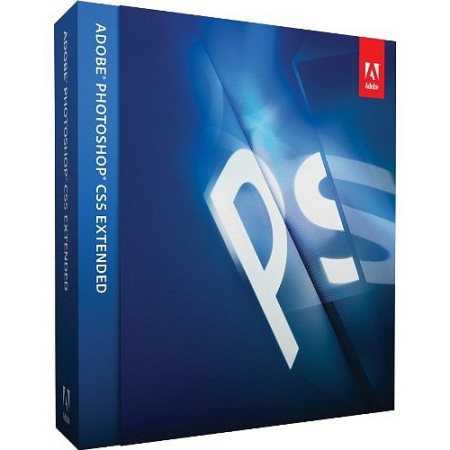
У каждого на компьютере найдутся фотографии, которые так и небыли ни разу напечатаны на бумаге. В основном, это фотографии с какими либо дефектами, бросающимися в глаза или просто с неудачным сочетанием яркости и контраста.
Производить несложную коррекцию фотографий уже давно умеют практически все программы просмотра изображений, а вот сделать более сложную профессиональную коррекцию растровых изображений может хорошо себя зарекомендовавшая в этом деле программа Adobe Photoshop. Далее мы будем рассматривать вопрос, как установить фотошоп CS5 на компьютер.
Установить фотошоп cs5 будет несложно, так как этой программе уже несколько лет и пользователи уже давно изучили все возможные причины ошибок при установке, о чем свидетельствуют многочисленные статьи в интернете на тему, как установить фотошоп CS5. Скачать Adobe Photoshop CS5 можно на многочисленных торрент – трекерах. Размер установочного дистрибутива составляет 2ГБ.
Установка Фотошопа CS5 начнется после запуска на исполнение файла Set-up.exe.
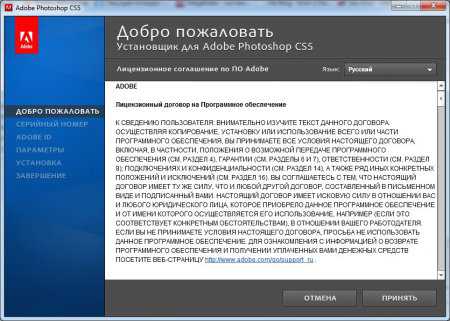
В следующем окошке нам предлагают ввести серийный номер или выбрать установку ознакомительной версии программы. Серийный номер находится сзади на коробке с DVD – диском или в электронном письме, в случае покупки программы в интернет – магазине.

Независимо от того, что мы выберем, ввод серийного номера или установку ознакомительной версии, установить фотошоп CS5 далее мы сможем только после выбора языка установки.

Если в процессе работы в фотошопе вы планируете пользоваться сетевыми службами от Adobe, необходимо создать Adobe ID и ввести данные для авторизации. Создать Adobe ID в любом случае придется, так как без введенных данных для авторизации установить фотошоп CS5 далее будет невозможно.

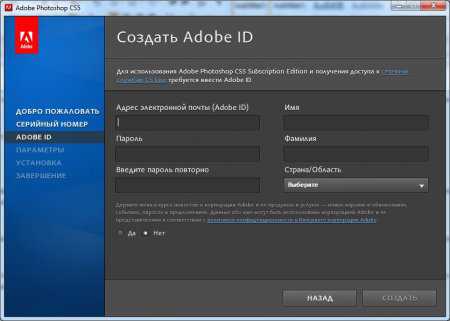
После удачного создания Adobe ID и корректного ввода данных можно продолжить установку фотошоп CS5.

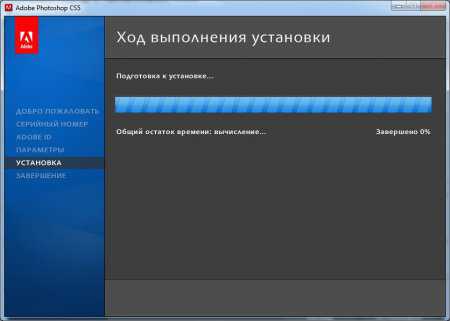
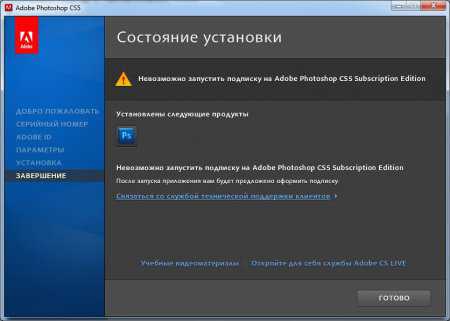
Нам удалось установить фотошоп CS5 примерно за десять минут. При установке нужно иметь ввиду, что используя генераторы ключей, необходимо также принимать меры по блокировке доступа программе к сервисам проверки лицензионных ключей, что делается через хост файл. В данной статье такой способ не рассматривается.
Если у вас нет лицензионного ключа, установить фотошоп CS5 все же получится с использованием генератора ключей, но при открытии программы будет произведена его проверка и, соответственно, новый запрос ввода лицензионного ключа. Есть несколько вариантов решения данной проблемы, можно использовать ознакомительную версию или попробовать взломать программу. А самый лучший вариант, не требующий установки фотошоп CS5, это использование портативной версии, которую также можно сказать на торрент – трекерах.
Также интересные статьи на сайте chajnikam.ru: Устройства, входящие в состав компьютера Модернизация старого компьютера Настройка компьютера с нуля Установить касперский интернет секьюрити 2013 бесплатно
Установка Фотошопа версии CS6
 Что такое Фотошоп, рассказывать не буду. Если Вы решили его установить, то Вам известно, что «это» и зачем «оно» нужно.
Что такое Фотошоп, рассказывать не буду. Если Вы решили его установить, то Вам известно, что «это» и зачем «оно» нужно.
Эта статья расскажет Вам, как установить Фотошоп CS6.
Скачать последнюю версию PhotoshopПоскольку официальная поддержка версии CS6 закончена, то и дистрибутив официально получить не получится. Где и как искать дистрибутивы, рассказывать не буду, так как политика нашего сайта разрешает получать последние только из официальных источников и никак иначе.
Тем не менее, дистрибутив получен и, после возможной распаковки, выглядит так:
На скриншоте обведен файл установки, который необходимо запустить.
Приступим.
1. Запускаем файл Set-up.exe. 2. Установщик запускает инициализацию программы установки. В это время проверяется целостность дистрибутива и соответствие системы требованиям программы.
3. После успешной проверки открывается окно выбора типа установки. Если Вы не являетесь обладателем лицензионного ключа, то необходимо выбрать пробную версию программы.
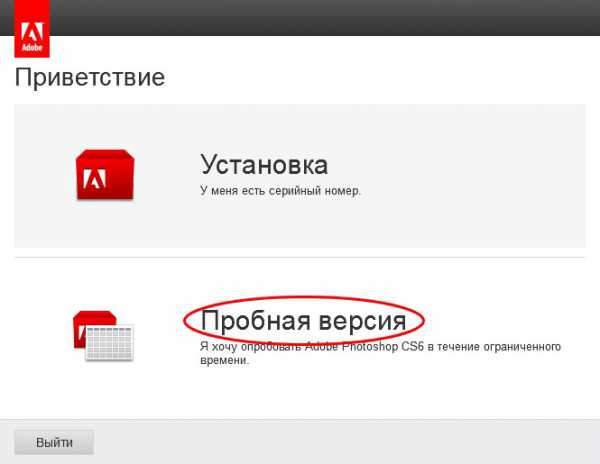
4. Следующим шагом будет принятие лицензионного соглашения Adobe.
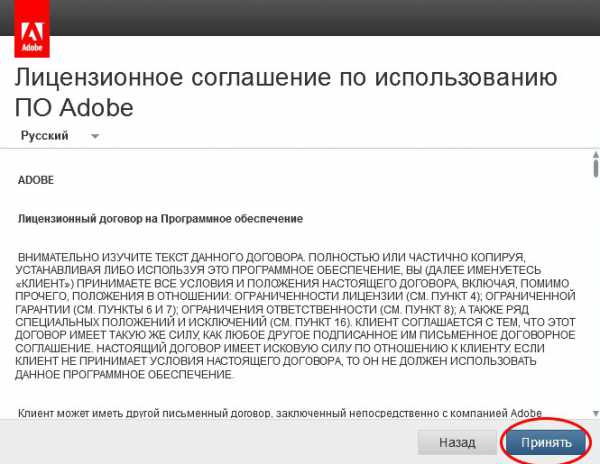
5. На этом этапе необходимо выбрать версию программы, руководствуясь разрядностью операционной системы, а также дополнительные компоненты для установки.
Здесь же можно поменять путь установки по умолчанию, но этого делать не рекомендуется. По завершению выбора нажимаем «Установить».
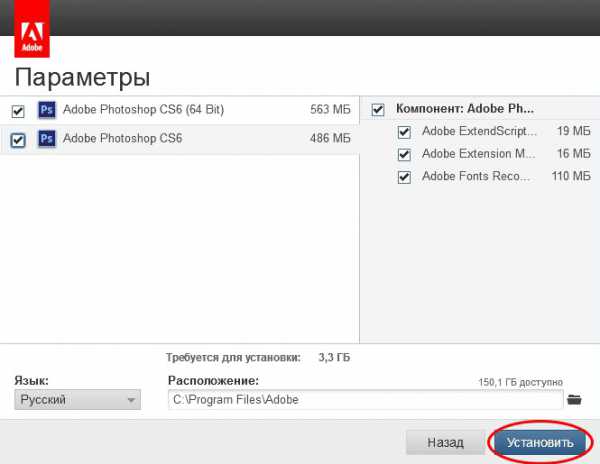
6. Установка…
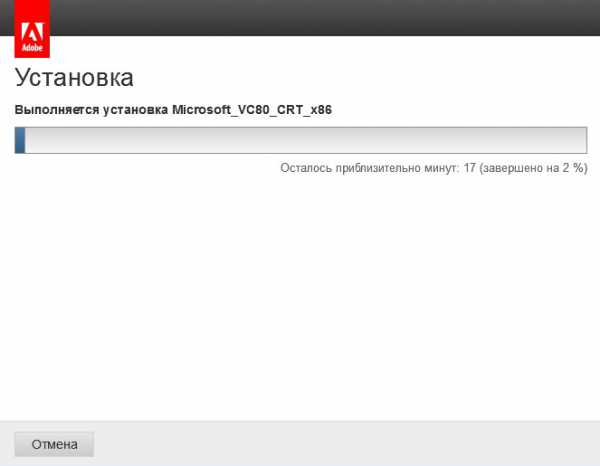
7. Установка завершена.
Если Вы не меняли путь установки, то на рабочем столе появится ярлык для запуска программы. Если путь был изменен, то придется проследовать в папку с установленной программой, найти файл photoshop.exe, создать для него ярлык и поместить на рабочий стол или другое удобное место.
Нажимаем «Закрыть», запускаем Фотошоп CS6 и приступаем к работе.
Мы только что установили Фотошоп к себе на компьютер. Мы рады, что смогли помочь Вам в решении проблемы. Опишите, что у вас не получилось. Наши специалисты постараются ответить максимально быстро.